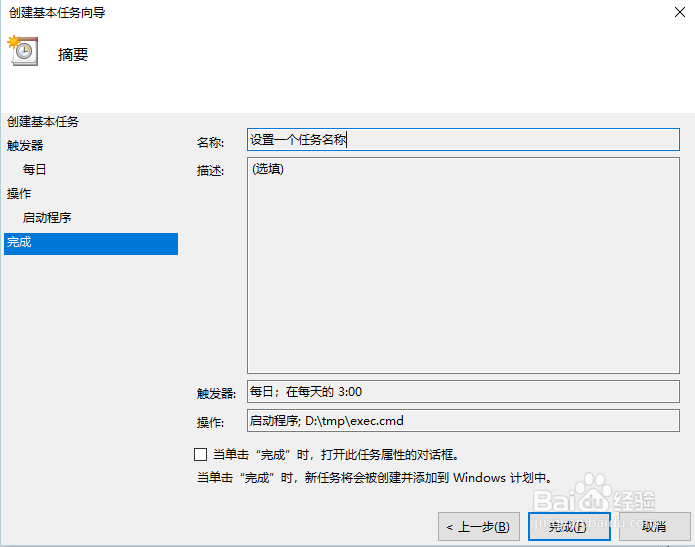1、嚼但匙噻首先创建一个执行脚本或应用(脚本可以是.bat、.cmd、.exe的文件)当脚本文件准备就绪,现在开始使用window 10系统配置定时任务

2、在菜单中找到任务计划程序,建议使用Cortana 或 任务栏搜索框搜索
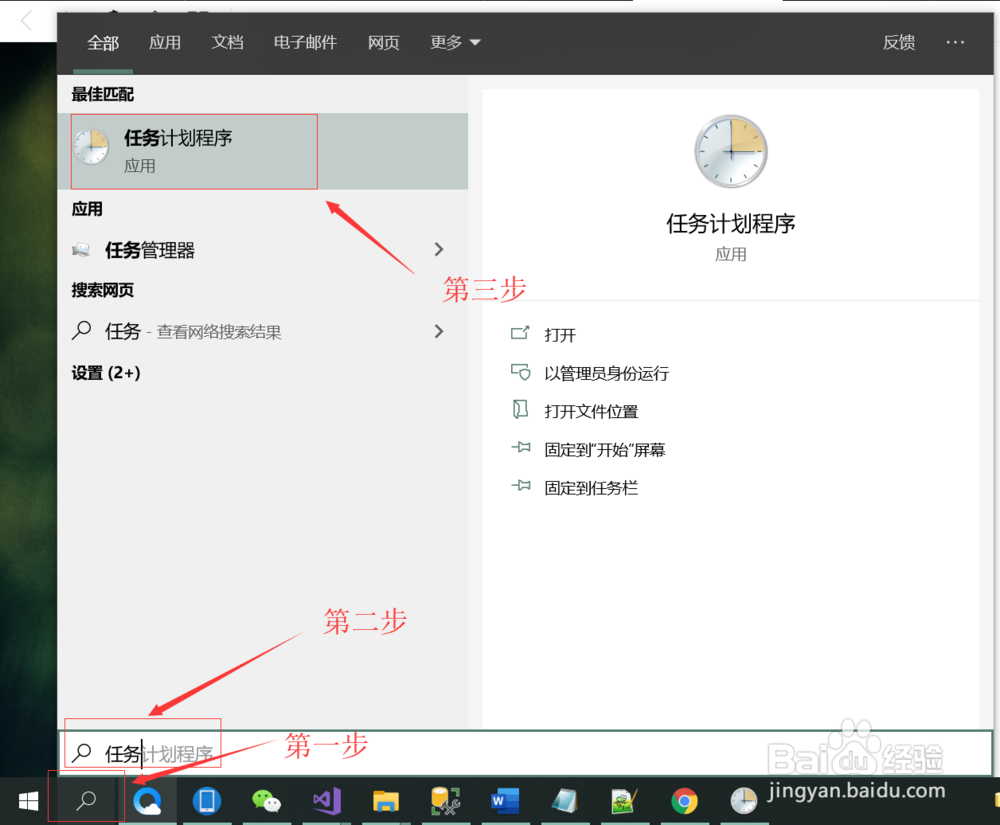
3、 打开任务计划程序后需要新建一个任务文件夹如下图所示(名称可自定义)

4、任务文件夹创建完毕后 右键任务文件夹 选择"创建基本任务"

5、第一步:设置任务名称
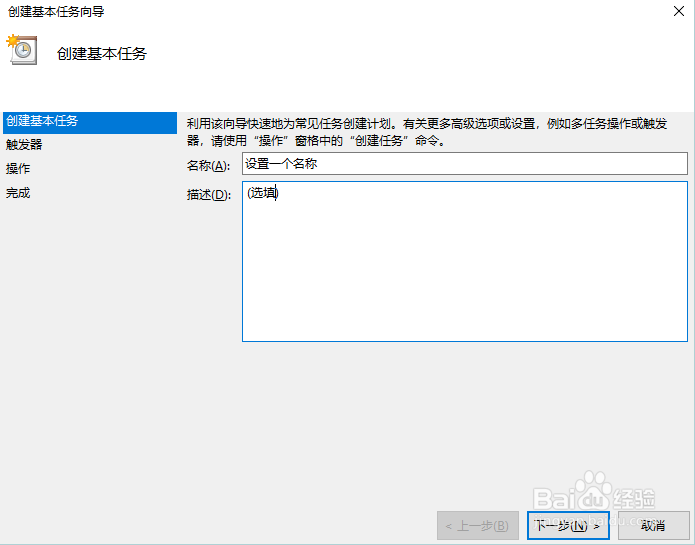
6、第二步:设置触发器

7、第三步:设置任务执行时间
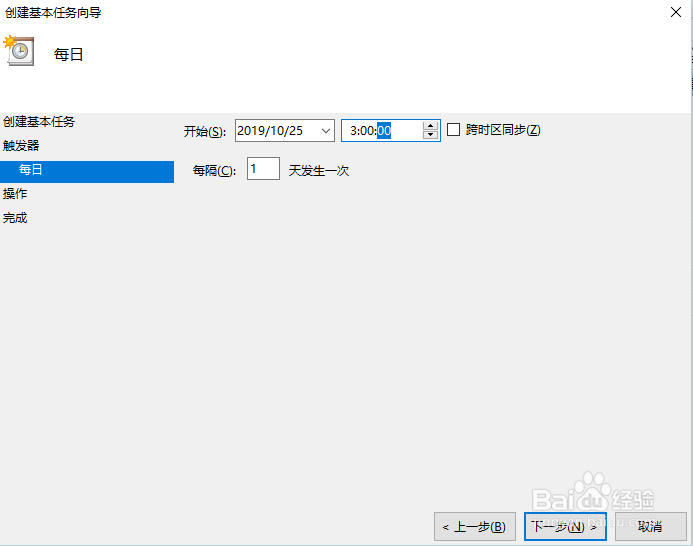
8、第四步:设置任务操作,这里为启动程序

9、第五步:设置启动程序或脚本(建议配置起始目录)

10、第六步:定义任务名称